Systém Windows 7 skrýva niektoré súbory vo vašom počítači, aby ich chránil pred úpravou alebo odstránením, ktoré môže spôsobiť problémy so správnou prevádzkou počítača. Väčšina skrytých súborov je dôležitá pre správne fungovanie operačného systému, a preto sú tieto súbory skryté. Niekedy je však potrebné zobraziť skryté súbory, aby bolo možné diagnostikovať problémy s konfiguráciou operačného systému alebo odstrániť škodlivý softvér. V tejto príručke vám predstavím, ako zobraziť skryté súbory v systéme Windows 7.
Ako zobraziť skryté súbory v systéme Windows 7
Ak chcete zobraziť skryté súbory v systéme Windows 7, najskôr zatvorte všetky otvorené programy.
1. Stlačte“Štart“ a kliknite na „Ovládací panel”.
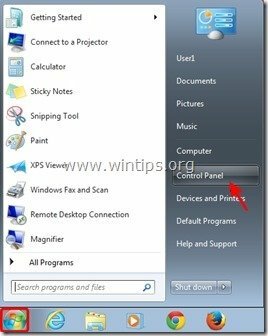
2. Zmeňte ovládací panel Zobraziť podľa: Malé ikony.
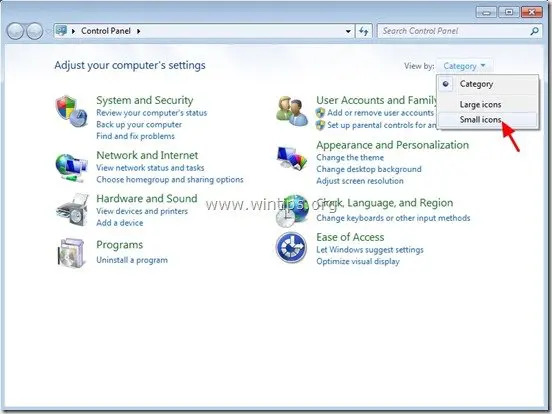
3. V zozname položiek ovládacieho panela dvojitým kliknutím otvorte „Nastavenia adresáru”.
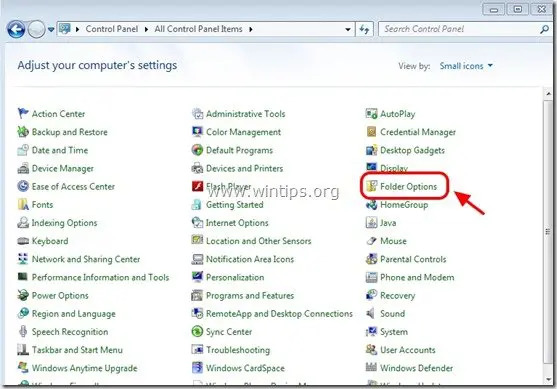
4. v "vyhliadka“, vyberte „Zobraziť skryté súbory, priečinky a jednotky“ a stlačte “OK”.
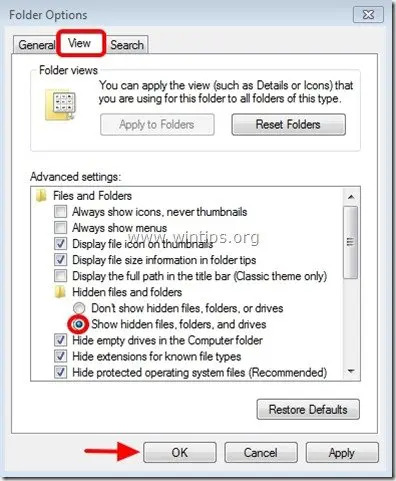
Odteraz si budete môcť prezerať všetky skryté súbory v počítači.
Ako zobraziť skryté systémové súbory v systéme Windows 7
Ak chcete upraviť alebo zobraziť skryté systémové súbory v systéme Windows 7, otvorte „Nastavenia adresáru“ nastavenia z ovládacieho panela Windows, ako je popísané vyššie a na stránke „vyhliadka„“, zrušte začiarknutie políčka „Skryť chránené súbory operačného systému (odporúča sa)“ a kliknite na “OK”.
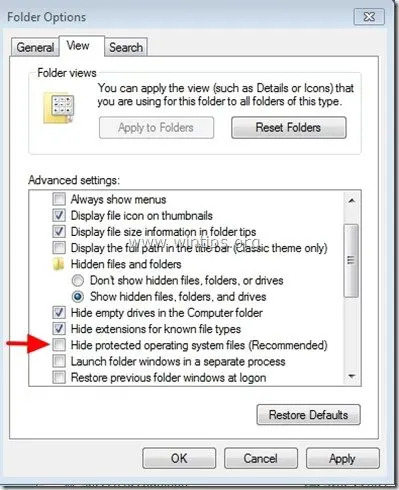
Poradenstvo: Keď skončíte prácu so skrytými súbormi, je lepšie obnoviť nastavenia zobrazenia skrytých súborov na ich predvolené hodnoty, aby ste predišli náhodným úpravám systému.
Ransomware sa stiahol, keď som si nainštaloval Intuit Proseries 16. Začali inštalovať z ich CD - bez úspechu. Stiahnuté z ich webových stránok - stále bez úspechu. Zavolali na technickú podporu v pondelok 9.1.2017 - vyskúšali všetko, stále bez úspechu. Nakoniec ma prinútil stiahnuť a nainštalovať dlhú verziu programu. Nainštaloval sa, ale zrazu som mal problém s výkupným za malware. Všetky moje súbory Intuit QuickBooks boli zašifrované. Používam sieť a nainštaloval som nastavenie pracovnej stanice zo servera. Každý počítač, na ktorý som ho nainštaloval, mal zašifrované súbory QuickBooks. Proseries16 bol jediným stiahnutím v pondelok a hneď po inštalácii som mal problém s malvérom a šifroval iba súbory Intuit QuickBooks. Ak sa niekto chystá nainštalovať tento program zo stránky Intuit, uvedomte si, že ak spustíte aj QuickBooks, ste v ohrození. Dúfam, že niektoré z návrhov na tejto stránke mi pomôžu, keďže som v podstate mimo prevádzky, kým sa tento problém nevyrieši. Malvér sa dokonca dostal na môj externý pevný disk, ktorý používam na zálohovanie, a zašifroval aj moje zálohy.
Ahoj,
prosím, pomôžte mi jeden z mojich systémových súborov, všetky sú konvertované na .LOCKY FILE Type, naformátoval som disk C, ale disk D, všetky priečinky sú skonvertované na locky, ako sa obnovím neviem, prosím daj inštrukcie
Chyba: Vymažte moju predchádzajúcu odpoveď, pretože ak chcete zobraziť skryté položky, začiarknite políčko „Skryté položky“:
Mali by byť aktualizované, aby fungovali so systémom Windows 10:
Ako povoliť zobrazenie skrytých súborov v systéme Windows 7: Zálohovanie záložiek prehliadača Chrome:
Ako zobraziť skryté súbory v systéme Windows 10?
1. Priečinok Windows File Explorer (ľavý dolný roh panela úloh (hnedý priečinok v svetlomodrom stojane))
2. Priečinok Prieskumníka Windows\Prieskumník\Zobraziť
A. \Zaškrtnite alebo vyberte (Zobrazenie: Skryté položky v poli)
Predtým, ako vyriešim, že sa Outlook 2007 (e-maily) nedá otvoriť, chcem si najskôr zálohovať záložky Google Chrome. problém s chybou/chybou.
Veľmi užitočný. S týmto malvérom som trochu nový, pomáha mi to pochopiť, čo a kde začať riešiť problém. TA